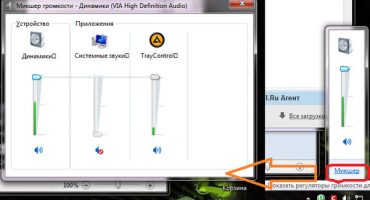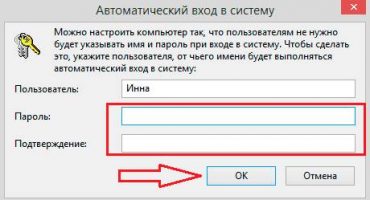In elk modern huis kun je veel apparatuur vinden - personal computers, laptops, tablets en andere gadgets. Engelse wetenschappers voerden een onderzoek uit, waaruit bleek dat 2,4 gadgets goed waren voor 1 Europeaan. Ondanks alle overvloed zijn storingen onvermijdelijk. Hoe te gedragen als de pc-monitor kapot is, maar er is geen manier om deze snel te vervangen? Gelukkig kan het ene apparaat werken in plaats van het andere.
Ik zou echter meteen willen opmerken dat het gebruik van een laptop als monitor voor een pc een tijdelijke oplossing is, voor het geval je dringend een project moet voltooien of bestanden van een schijf naar een USB-flashstation moet slepen.
Manieren om een laptop als monitor aan te sluiten
Het draagbare apparaat is uitgerust met dezelfde accessoires als de desktopcomputer. Hierdoor is het mogelijk om het externe beeldscherm te vervangen door een laptop. Bovendien zijn er veel manieren om het probleem op te lossen, elke gebruiker kan de juiste kiezen voor zijn situatie.
Het is onmogelijk om de systeemeenheid en een laptop eenvoudig aan te sluiten, zelfs als er overeenkomstige poorten in de behuizing zitten. Het aangesloten apparaat wordt beschouwd als extra geheugen voor het hoofdapparaat. Om informatie van het ene element naar het andere over te dragen, moeten ze met elkaar worden gesynchroniseerd.
Om de taak te volbrengen, hebt u meer nodig dan een pc en laptop; hulpelementen zijn vereist. Overweeg de meest populaire synchronisatietechnieken.
Gebruik uw laptop als een monitor met kabelverbinding
De aansluiting van twee apparaten is slechts in twee gevallen mogelijk:
- Op de computer en laptop zitten dezelfde uitgangen waarmee je een verbinding kunt maken.
- Er zijn geen identieke connectoren, maar de eigenaar heeft een adapter die dit probleem verhelpt.
Het gebruik van een laptop als primaire monitor gebeurt via poorten zoals HDMI, DVI of VGA. De meeste moderne handheld-apparaten hebben ook een Display-poort, de tweelingbroer van HDMI. Dit moet ook worden overwogen als een standaardverbinding mislukt.
Eerste manier
We zullen standaardpoorten gebruiken:
- We verbinden het snoer met beide apparaten en controleren zorgvuldig het vasthouden van de stekker.
- We zetten de laptop aan, rechtsklikken (u kunt ook het controlepaneel gebruiken) om het menu "Scherminstellingen" op te roepen. We vinden de instellingen sectie, voor elk besturingssysteem is het uiterlijk anders. Selecteer "Schermeigenschappen" - Opties.
Dat is alles, nu blijft het om de verbindingsparameters te configureren en kunt u de laptop als beeldscherm gebruiken.
Voor gebruikers die werken op MacOS - menu "Systeemvoorkeuren" - "Schermen". Verdere acties zijn hetzelfde als voor Windows. Na het scannen van het aangesloten apparaat, verschijnt het beeldschermpictogram met nummer 2 in de scherminstellingen, die u moet selecteren. Vervolgens configureren we de weergave-instellingen en slaan we op, met een vinkje in het item "gebruik als standaard".
Tweede manier
U kunt computers synchroniseren via een lokaal netwerk met behulp van de Ethernet-connector. Hiervoor heb je echter de juiste kabel nodig, met "krokodillen" aan beide kanten en steek je de uiteinden gewoon in de juiste poorten.
Hoe gebruik je een laptop als scherm via wifi
Als het niet mogelijk is om apparaten met draden aan te sluiten, kunt u de belangrijkste prestatie van de mensheid gebruiken: internet. Om dit te doen, moet u Wi-Fi vanaf de pc gebruiken.
Procedure:
- We schakelen wifi-zoeken in op een draagbaar apparaat en op een computer.
- Op een van de verbonden elementen creëren we een extern netwerk.
- Dit gebeurt via het Netwerkcentrum.
- Open in het item Maken en configureren de installatiewizard en selecteer de handmatige installatie.
- Alle velden zijn verplicht. Bevestig in een aparte paragraaf de automatische start wanneer u inschakelt.
Met een vergelijkbaar algoritme kunt u van de laptop een repeater voor uw pc maken zonder extra kabels.
Bovendien kunt u externe toegang gebruiken met programma's van derden. De Air Display-app zal het doen. Het hulpprogramma moet op alle gecombineerde apparaten worden geïnstalleerd. Het grote voordeel is dat u van scherm kunt wisselen, afbeeldingen van meerdere schermen op één kunt weergeven, enz.
Hiervoor is de bekende applicatie TeamViewer geschikt. Het programma moet op een pc en op een laptop zijn geïnstalleerd. Bij het maken van een verbinding wordt een van de apparaten een server, terwijl de tweede - als een client. Alle acties op de server zijn zichtbaar op het cliëntscherm. Om een verbinding te maken, volstaat het om de geheime code en het nummer van het apparaat te kennen waarop de applicatie draait. Vanaf het tweede apparaat kunt u alle informatie invoeren en de werkruimte van de computer wordt een client, terwijl de belangrijkste bediening vanaf de laptop plaatsvindt.
Er is een voorwaarde voor het gebruik van de laptop als monitor - het grafische apparaat op de computer zou moeten werken.

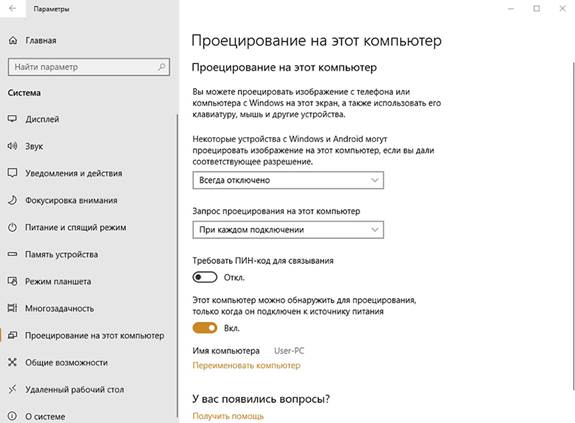
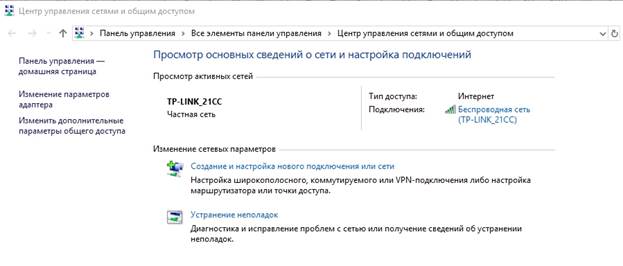
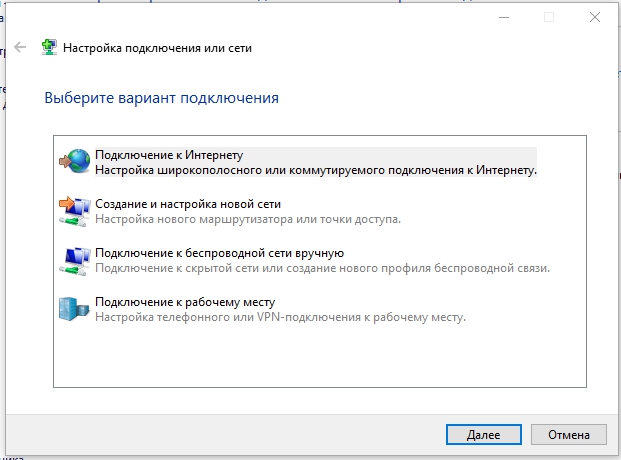
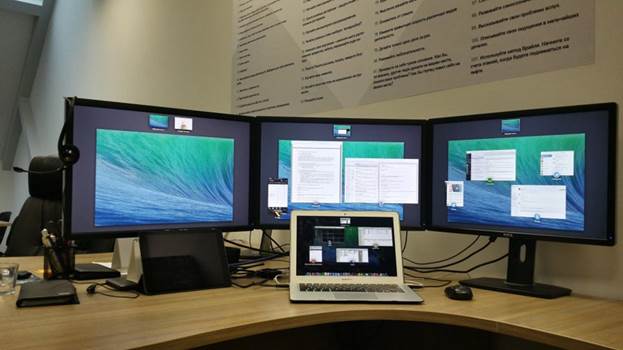
 Wat te doen als het toetsenbord niet werkt op de laptop
Wat te doen als het toetsenbord niet werkt op de laptop  Waarom knippert de batterij-indicator op de laptop
Waarom knippert de batterij-indicator op de laptop  Vergrendel en ontgrendel het toetsenbord op laptops van verschillende merken
Vergrendel en ontgrendel het toetsenbord op laptops van verschillende merken  Een videokaart op een laptop controleren en testen
Een videokaart op een laptop controleren en testen  Waarom de laptop geen verbinding maakt met wifi
Waarom de laptop geen verbinding maakt met wifi